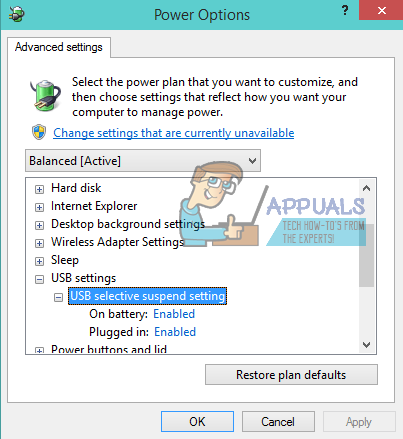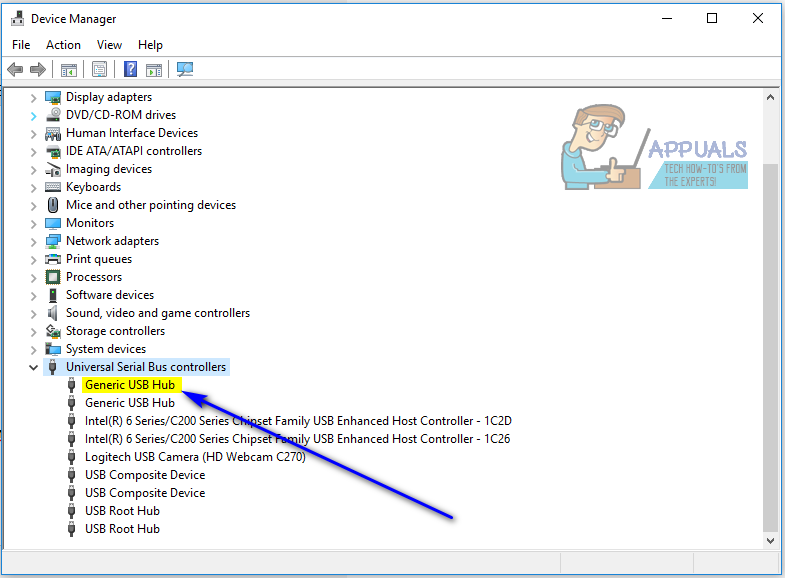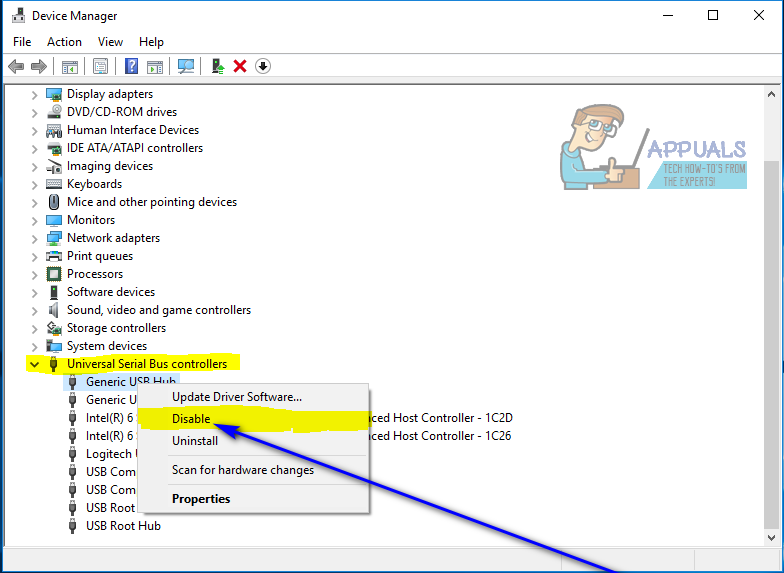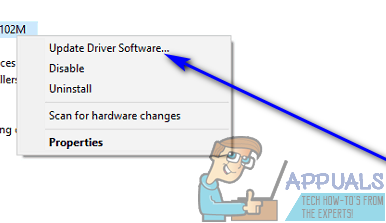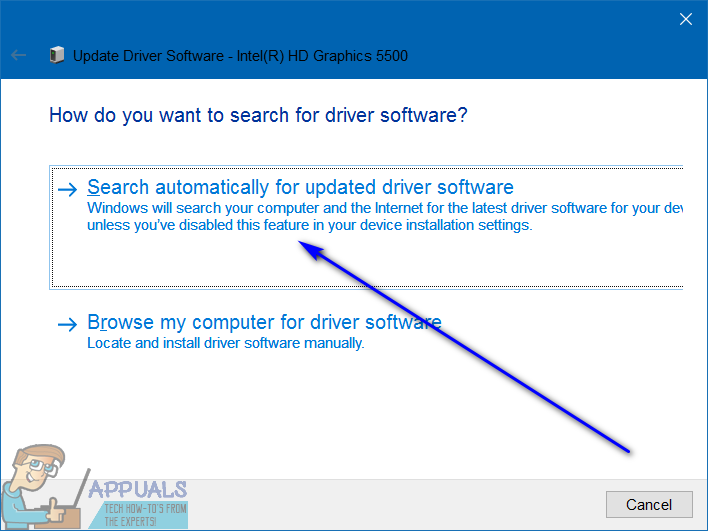Kai „Windows“ neatpažįsta USB įrenginio, kuris buvo prijungtas prie kompiuterio, jis išsiunčia klaidos pranešimą, kuriame teigiama:
' Sutriko paskutinis prie šio kompiuterio prijungtas USB įrenginys '

Vienintelis dalykas, kurį galima padaryti iš šio klaidos pranešimo, yra tas, kad USB įrenginys, kurį vartotojas, kurį ši problema paveikė, neseniai prijungė prie savo kompiuterio, vienaip ar kitaip sugedo ir neveikia taip, kaip numatyta. Ši problema paverčia bet kokį paveiktą USB įrenginį netinkamu naudoti, o galimybė naudotis USB įrenginiu, prijungtu prie kompiuterio, neabejotinai yra rimta problema.
Ši problema nėra susieta su konkrečia „Windows“ operacinės sistemos versija ir žinoma, kad ji veikia visų šiuo metu palaikomų „Windows“ versijų vartotojus. Ši problema tikrai yra gana draskanti galvą, tačiau tai reiškia, kad jos negalima išspręsti. Toliau pateikiami keli efektyviausi sprendimai, kuriuos bet kuris „Windows“ vartotojas, paveikęs šią problemą, gali naudoti norėdamas atsikratyti šios problemos ir sėkmingai naudoti paveiktą USB įrenginį:
1 sprendimas: kelis kartus atjunkite ir vėl prijunkite paveiktą USB įrenginį
Visų pirma, paprasčiausias įmanomas šios problemos sprendimas būtų atjungti USB įrenginį, su kuriuo susiduriate su šia problema, ir vėl prijungti. Daugeliu atvejų „ Sutriko paskutinis prie šio kompiuterio prijungtas USB įrenginys “Klaidos pranešimas yra tik laikinas, o atjungus ir pakartotinai prijungus paveiktą USB įrenginį kelis kartus, atsikratoma klaidos pranešimo ir USB įrenginys sėkmingai sąveikauja ir veikia su paveiktu kompiuteriu. Norint, kad šis sprendimas veiktų, gali prireikti kelių bandymų, todėl būtinai atjunkite ir vėl prijunkite paveiktą USB įrenginį bent keliolika kartų.
2 sprendimas: maitinkite kompiuterį
- Išimkite paveiktą USB įrenginį iš savo kompiuterio.
- Išjunkite kompiuterį.
- Atjunkite maitinimo laidą nuo kompiuterio.
- Palaukite maždaug 2 minutes - tai yra pakankamai laiko, kad išsisklaidytų visi likę įkrovos elementai, esantys kompiuteryje ir jo aparatinėje įrangoje.
- Įjunkite maitinimo laidą atgal į kompiuterį.
- Paleiskite kompiuterį.
- Kai kompiuteris paleidžiamas, iš naujo prijunkite paveiktą USB įrenginį ir patikrinkite, ar problema išspręsta.
3 sprendimas: išjunkite atrankinį USB sustabdymą
USB atrankinis sustabdymas yra „Windows“ operacinėje sistemoje įmontuota funkcija, įgalinta pagal numatytuosius nustatymus. Kai kuriais atvejais pasirinktinio USB sustabdymo nustatymas gali sukelti USB įrenginių veikimo sutrikimus ir jų „Windows“ negali sėkmingai atpažinti, todėl šios funkcijos išjungimas yra puikus veiksmų būdas, jei kyla ši problema. Norėdami išjungti atrankinio USB sustabdymo funkciją, turite:
- Atidaryk Pradžios meniu .
- Ieškoti ' galios parinktys '.
- Spustelėkite paieškos rezultatą pavadinimu Maitinimo parinktys .
- Spustelėkite Keisti plano nustatymus šalia maitinimo plano, kuris šiuo metu aktyvus jūsų kompiuteryje.
- Spustelėkite Pakeiskite išplėstinius maitinimo nustatymus .
- Du kartus spustelėkite USB nustatymai skyrių, kad jį išplėstumėte.
- Spustelėkite USB atrankinis sustabdymas poskyrį jį išplėsti.
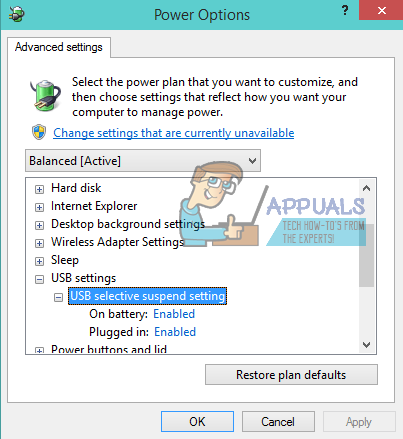
- Pakeiskite nustatymą į Išjungta tačiau daugeliu atvejų nustatymas yra pagal USB laikinas sustabdymas poskyris (gali būti du atvejai - Apie akumuliatorių ir Prijungtas į (Pavyzdžiui, nešiojamųjų kompiuterių atveju).
- Spustelėkite Taikyti ir tada toliau Gerai .
- Spustelėkite Išsaugoti pakeitimus .
- Perkrauti kompiuterį ir patikrinkite, ar problema vis dar išlieka, kai jis paleidžiamas.
4 sprendimas: išjunkite ir vėl įjunkite „Generic USB Hub“ įrenginį
- Paspauskite „Windows“ logotipas klavišas + R atidaryti a Bėk dialogo lange.

- Tipas devmgmt.msc į Bėk dialogo langą ir paspauskite Įveskite atidaryti Įrenginių tvarkytuvė .

- Viduje konors Įrenginių tvarkytuvė , dukart spustelėkite Universalūs nuoseklios magistralės valdikliai skyrių, kad jį išplėstumėte.
- Suraskite ir dešiniuoju pelės mygtuku spustelėkite Bendras USB šakotuvas prietaisą.
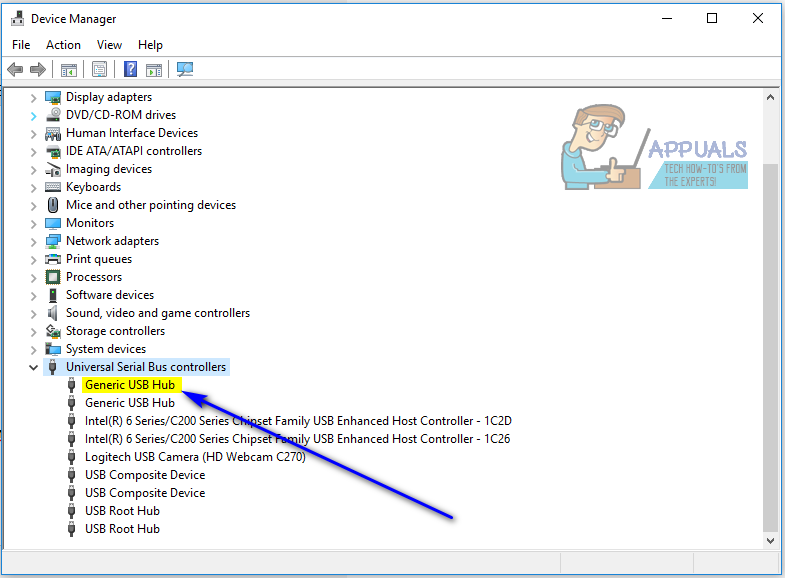
- Spustelėkite Išjungti . Jūs neturėtumėte būti laisvas nuo Sutriko paskutinis prie šio kompiuterio prijungtas USB įrenginys “Klaidos pranešimas, kai tik šis įrenginys bus išjungtas.
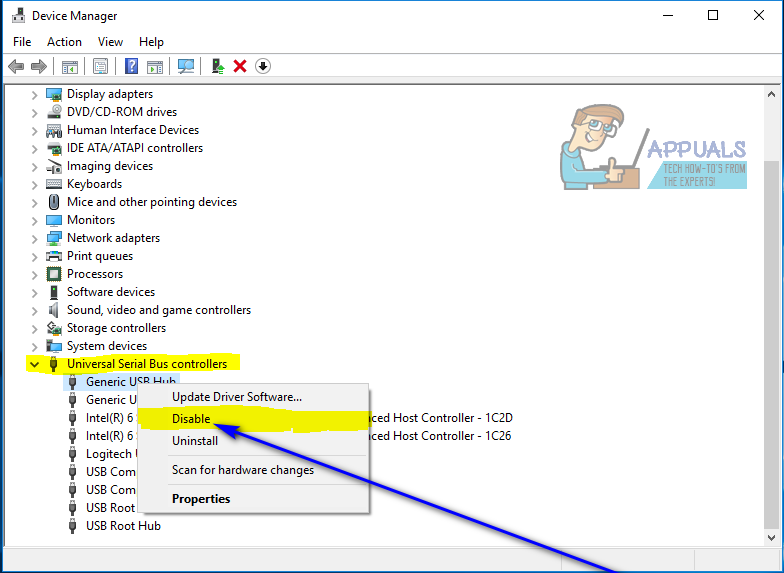
- Dešiniuoju pelės mygtuku spustelėkite Bendras USB šakotuvas dar kartą ir spustelėkite Įgalinti .
5 sprendimas: atnaujinkite visų savo kompiuterio „Universal Serial Bus“ valdiklių tvarkykles
- Paspauskite „Windows“ logotipas klavišas + R atidaryti a Bėk dialogo lange.

- Tipas devmgmt.msc į Bėk dialogo langą ir paspauskite Įveskite atidaryti Įrenginių tvarkytuvė .

- Viduje konors Įrenginių tvarkytuvė , dukart spustelėkite Universalūs nuoseklios magistralės valdikliai skyrių, kad jį išplėstumėte.
- Dešiniuoju pelės mygtuku spustelėkite pirmąjį įrenginį, pateiktą Universalūs nuoseklios magistralės valdikliai skyriuje ir spustelėkite Atnaujinti tvarkyklės programinę įrangą ... .
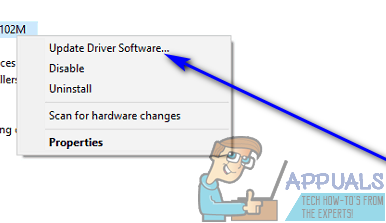
- Spustelėkite Automatiškai ieškokite atnaujintos tvarkyklės programinės įrangos .
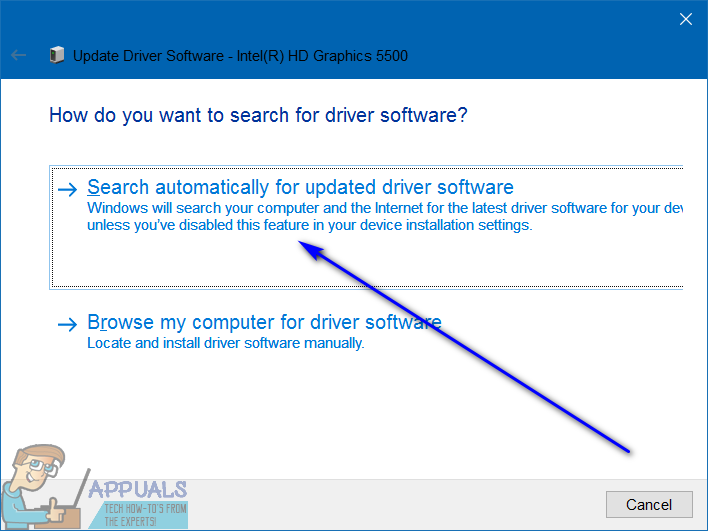
- Palaukite, kol „Windows“ automatiškai ieškos galimų nukentėjusių aparatūros įrenginių tvarkyklių naujinimų.
- Jei „Windows“ randa kokią nors atnaujintą tvarkyklės programinę įrangą, ji automatiškai ją atsisiųs ir įdiegs, ir tereikia palaukti, kol tai padarys.
- Pakartokite 4 žingsniai - 7 kiekvienam įrenginiui, nurodytam Universalūs nuoseklios magistralės valdikliai skyriuje jūsų kompiuteryje Įrenginių tvarkytuvė .
6 sprendimas: pašalinkite ir iš naujo įdiekite visus kompiuterio „Universal Serial Bus“ valdiklius
- Paspauskite „Windows“ logotipas klavišas + R atidaryti a Bėk dialogo lange.

- Tipas devmgmt.msc į Bėk dialogo langą ir paspauskite Įveskite atidaryti Įrenginių tvarkytuvė .

- Viduje konors Įrenginių tvarkytuvė , dukart spustelėkite Universalūs nuoseklios magistralės valdikliai skyrių, kad jį išplėstumėte.
- Dešiniuoju pelės mygtuku spustelėkite pirmąjį įrenginį, pateiktą Universalūs nuoseklios magistralės valdikliai skyriuje ir spustelėkite Pašalinti .

- Spustelėkite Gerai .
- Pakartokite 4 žingsniai ir 5 už kiekvieną kitą įrenginį, nurodytą Universalūs nuoseklios magistralės valdikliai skyrius.
- Kai tvarkyklės bus pašalintos, uždarykite Įrenginių tvarkytuvė ir perkrauti tavo kompiuteris.
- Kai kompiuteris paleidžiamas, „Windows“ automatiškai aptiks ir iš naujo įdiegs visus jūsų pašalintus įrenginius.
- Kai visi jūsų pašalinti įrenginiai bus iš naujo įdiegti, patikrinkite, ar problema buvo išspręsta.